1.できたら、上の印刷ボタンをクリック。
文字枠などがなくなり、全体のイメージを確認できます。
※赤い点線は、印刷範囲ですので、プリンタによっては余白となり、印刷できない範囲があります。絵や文字は点線内に収まるようにしましょう。
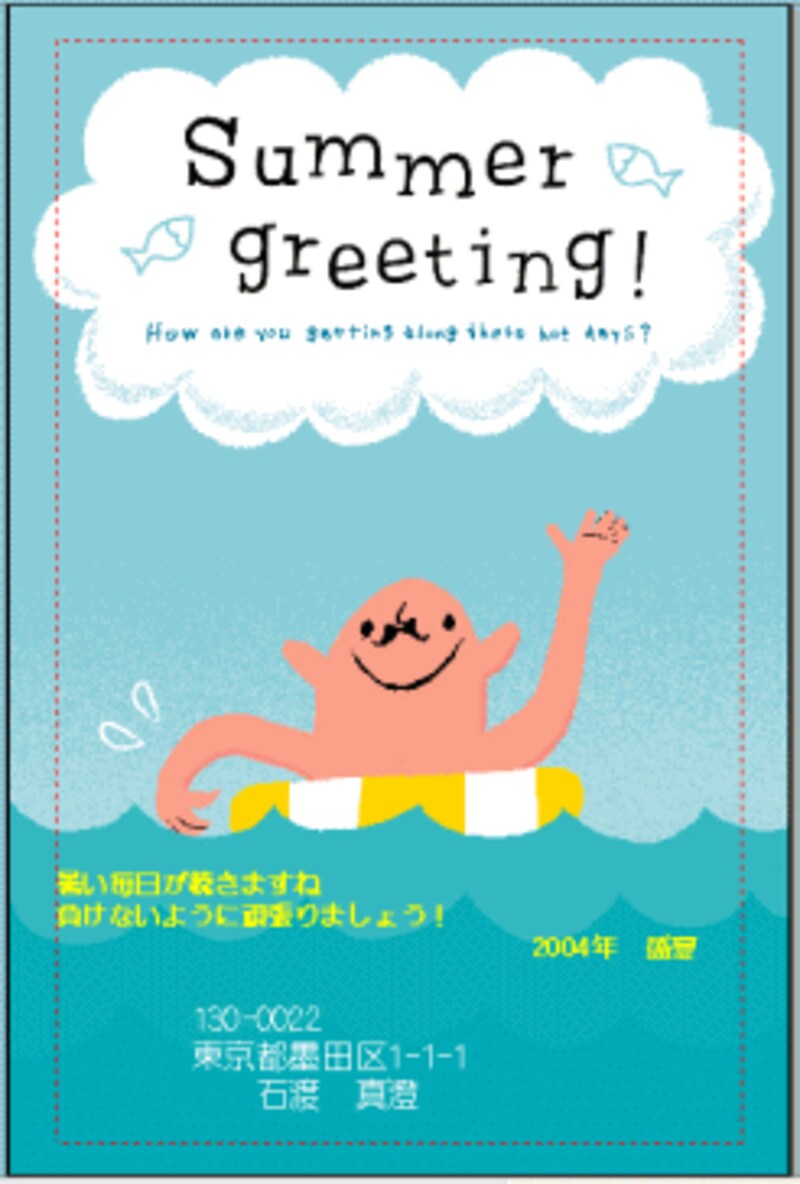
2.実際に印刷するときは、印刷する枚数を指定して、下の[印刷ボタン]をクリックします。
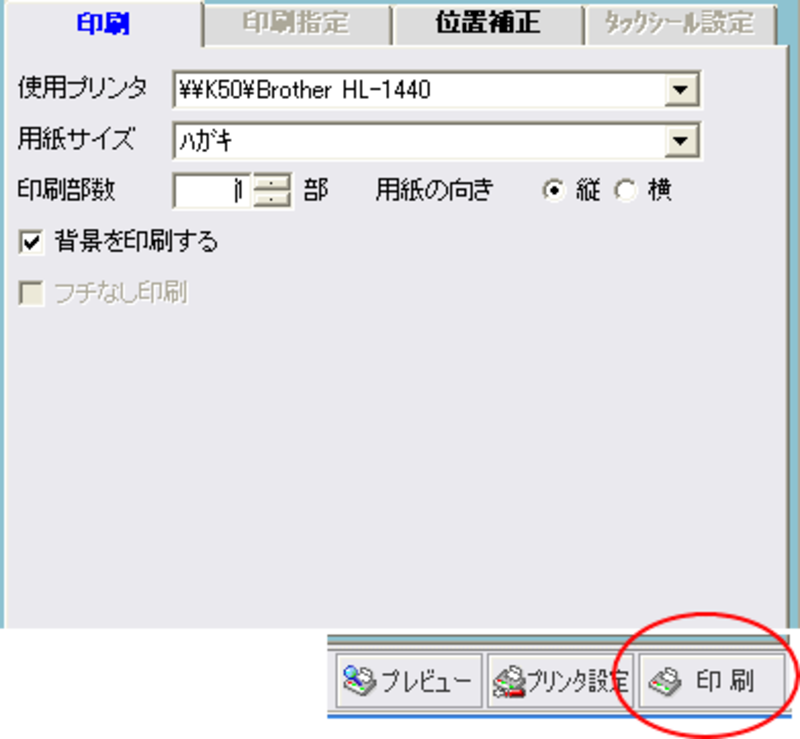
3.あとから、付け足して印刷するような場合は、名前を付けて保存するといいですね。
左下の保存の▼をクリックし、[新規保存]をクリック。
4.自分用のフォルダを作成するか[みんなのレイアウト]で暑中見舞いの名前をつけます。
[OK]をクリック。

出来上がり~。どうです?簡単でした?
★★次回の記事では、筆ぐるめを使って、背景のテンプレートを使って自分で文字なども打って作成します。お楽しみに~
▼オール アバウト ジャパンの暑中・残暑見舞い関連記事特集
▼2004夏・暑中見舞い作成ソフト(CG・画像加工(土屋さん))
▼デジカメ顔写真でオリジナル切手(CG・画像加工(土屋さん))






